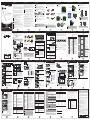F01
Este aparelho foi projetado e produzido para assegurar sua segurança
pessoal. No entanto, o uso indevido pode provocar choque elétrico ou
incêndio. Para permitir a operação correta de todas as proteções incor-
poradas neste monitor, observe as seguintes regras básicas para insta-
lação, uso e manutenção.
Segurança
Use somente o cabo elétrico fornecido com o aparelho. Caso seja utiliza-
do outro cabo elétrico, que não o fornecido pelo fabricante, verifique se
ele é aprovado pelos padrões nacionais aplicáveis. Se o cabo de alimen-
tação estiver com algum tipo de problema, entre em contato com o fabri-
cante ou com o fornecedor de serviço autorizado mais próximo para
substituí-lo.
O cabo de alimentação é utilizado como o dispositivo principal de desco-
nexão. Depois da instalação, verifique se o acesso à tomada é fácil.
Somente use o monitor com uma das fontes de alimentação indicadas
nas especificações deste manual ou listadas no monitor. Caso não tenha
certeza do tipo de fonte de alimentação que possui em casa, consulte o
revendedor.
Tomadas de corrente alternada sobrecarregadas e cabos de extensão
são perigosos. Assim como o são cabos de alimentação desfiados e
conectores quebrados, que podem provocar incêndio ou choque elétrico.
Procure um técnico de manutenção para troca.
Para evitar incêndio ou riscos:
Sempre DESLIGUE o monitor quando deixar o recinto por um período
longo. Nunca deixe o monitor LIGADO quando sair de casa.
Não deixe que crianças joguem objetos dentro das aberturas do gabi-
nete do monitor. Algumas partes internas possuem voltagens perigosas.
Não acrescente acessórios que não tenham sido projetados para este
monitor.
Se não pretender utilizar o monitor durante um longo período de tempo,
desligue-o da tomada elétrica.
Em caso de trovoada, nunca toque no cabo elétrico nem no cabo do
sinal, pois pode ser muito perigoso. Pode provocar choques eléctricos.
Cuidados importantes
Para evitar ferimentos pessoais:
Não coloque o monitor em uma prateleira inclinada, a menos que
esteja seguro.
Somente use suportes recomendados pelo fabricante.
Não deixe cair objetos nem exerça impacto sobre o produto. Não
atire brinquedos ou objetos na tela do produto.
Não abra o monitor:
Nenhuma peça pode ser manuseada pelo usuário.
Há voltagens perigosas, até quando estiver desligado.
Se o monitor não estiver funcionando adequadamente, entre em
contato com o revendedor.
NUNCA:
Bloqueie as aberturas de ventilação localizadas na parte inferior colo-
cando o monitor em cima de camas, sofás, tapetes etc.
Posicione o monitor em uma instalação embutida a menos que haja
ventilação apropriada.
Cubra as aberturas com panos ou qualquer outro tipo de material.
Coloque o monitor próximo ou sobre um aquecedor ou outra fonte de
calor.
Não esfregue ou bata o Active Matrix LCD em nada rígido uma vez
que pode arranhá-lo, estragá-lo ou danificá-lo permanentemente.
Não pressione a tela de cristal líquido com o dedo durante um longo
período porque pode resultar em fantasmas na imagem.
Alguns defeitos de ponto podem aparecer como manchas vermelhas,
verdes ou azuis na tela. No entanto, isso não terá nenhum impacto ou
efeito no desempenho do monitor.
Se possível, use a resolução recomendada para obter uma melhor
qualidade de imagem no monitor de cristal líquido. Caso seja usado em
um modo diferente da resolução recomendada, algumas imagens esca-
ladas ou processadas podem ser exibidas. Entretanto, essa é uma carac-
terística do painel de cristal líquido de resolução fixa.
Deixar uma imagem fixa na tela durante muito tempo pode danificar
a tela e queimar a imagem. Certifique-se de que utiliza uma protecção
de tela no monitor. Este fenómeno também ocorre em produtos de outros
fabricantes, e esta ocorrência não está coberta pela garantia.
Não bata nem arranhe as partes frontal e laterais da tela com objetos
metálicos. Caso contrário, pode danificar a tela.
Certifique-se de que o painel está virado para a frente e segure-o
com ambas as mãos para movê-lo. Se deixar cair o produto, o produto
danificado pode causar choques elétricos ou um incêndio. Contate um
centro de assistência autorizado para a reparação.
Evite altas temperaturas e humidade.
F02
Cuidados importantes
Instalação
Não deixe que nada fique ou passe sobre o cabo de alimentação e não co-
loque o monitor em lugares onde o cabo esteja sujeito a danos.
Não use este monitor próximo à água como, por exemplo, banheiras, lava-
tórios, pias de cozinha, tanques de lavar roupa, em pisos molhados ou pró-
ximo a piscinas.
Os monitores são equipados com aberturas de ventilação no gabinete que
permitem a liberação do calor gerado durante seu funcionamento. Se
essas aberturas forem bloqueadas, o superaquecimento pode causar
falhas que podem provocar incêndio. Então,
P/NO: MFL62058538_rev02
Impresso no Brasil
F06
Conectando o monitor
4.
Depois dobre o parafuso
de cabeça lisa..
5.
Depois que a base estiver mon-
tada, levante cuidadosamente o
monitor com a tela para frente.
3.
Gire o parafuso para a direita para fixar á base de suporte ao corpo
do produto.
6.
Desconecte a base de suporte do corpo do produto girando o
parafuso para a esquerda.
IMPORTANTE
A ilustração representa o modelo geral de conexão. O seu monitor
pode ter alguns itens diferentes dos mostrados na figura.
Não transporte o produto ao contrario segurando apenas na base.
O produto pode cair e ficar danificado ou causar estragos.
Parafuso
Aperte o parafuso
utilizando uma
chave de fendas.
F10
Botão MENU
Controle Função
Funções do Painel de Controle
Controles do painel frontal
OSD BLOQUEADO / DESBLOQUEADO
Esta função permite bloquear as configura-
ções atuais de controle, de forma que elas
não possam ser alteradas inadvertidamente.
Mantenha pressionado o botão MENU
alguns segundos. A mensagem "OSD
BLOQUEADO" deve aparecer.
Pode desbloquear as definições de tela a
qualquer momento, pressionado o botão
MENU durante alguns segundos.
A mensagem "OSD DESBLOQUEADO"
deve aparecer .
Use esse botão para começar ou terminar
a exibição na tela.
Utilize este botão para ativar MODO DE CI-
NEMA, BRILHO AUTOMÁTICO, CONTRO-
LE DE TEMPO, SENSOR DE PRESENÇA
ou menu SMART. Para mais informações,
consulte a página 15
1 2 3 5 74 86
3
Botão
1
Botão
2
Use este botão para passar para
EZ ZOOMING, 4:3 IN WIDE ou PHOTO
EFFECT para entrada de sinal D-SUB/DVI.
Use este botão para passar para 4:3 IN
WIDE, PHOTO EFFECT ou VOLUME para
entrada de sinal HDMI. Para mais informa-
ções, consulte a página 16.
Ajuste do On Screen Display (OSD) Control (Controle na tela)
Ajuste da tela
Com o sistema On Screen Display Control, é rápido e fácil fazer ajustes
no tamanho da imagem, na posição e nos parâmetros operacionais do
monitor. Abaixo, segue um pequeno exemplo para familiarizá-lo com o
uso dos controles. A próxima seção apresenta um perfil dos ajustes e
das seleções disponíveis que podem ser feitos usando o OSD.
Pressione o botão MENU para exibir o menu principal do OSD.
Para ter acesso a um controle, use os botões ou quando
o ícone desejado estiver em destaque, pressione o botão AUTO/SET.
Utilize os botões / para ajustar a imagem para o nível
desejado. Utilize o botão AUTO/SET para selecionar outros itens
do submenu.
Pressione o botão MENU uma vez para retornar ao menu principal
para selecionar outra função. Pressione o botão MENU duas vezes
para sair da tela OSD.
F12
Para fazer ajustes no On Screen Display, siga estas etapas:
Ativa a tela
do menu
Mova na direção
desejada de
ajuste
Selecione um
ícone do
menu
Ajuste o
status
Saia da tela
do menu
W2486L
Não deixe de ler a seção Cuidados importantes
antes de utilizar o produto. Mantenha o Guia do usuário
em um local de fácil acesso, para futuras consultas.
Observe a etiqueta colada na tampa de trás e passe
essas informações ao revendedor quando solicitar
manutenção.
F04
Acessórios
!!! Obrigado por selecionar os produtos LGE !!!
Certifique-se que os seguintes itens estão incluídos com o seu
monitor. Se faltarem alguns itens, contate o seu vendedor.
NOTA
Estes acessórios podem parecer diferentes dos apresentados neste
manual.
O usuário deve utilizar cabos de interface de sinais protegidos
(cabo de 15 pinos Dsub, cabo DVI) com núcleos de ferrite para
manter o cumprimento das normas em relação ao produto.
Guia do Usuário /
Cartões
Cabo de alimentação
(Dependendo do país)
Cabo de Sinal D-Sub 15-pinos
(Para o ajuste, este cabo de sinal
deve ser ligado ao produto
antes de ser ligado.)
Cabo de Sinal DVI-D
(Esta característica não
está disponível em todos
os países.)
Suporte de cabos
(Esta característica não
está disponível em todos
os modelos.)
Adaptador AC-DC
F05
Conectando o monitor
Antes de conectar o monitor, verifique se ele, o computador e
outros dispositivos conectados estão desligados.
Ligar e retirar o suporte
1.
Coloque o monitor com a
parte da frente virada para
baixo sobre um pano macio.
2.
Monte a base de suporte do produto na direção correta, conforme
mostrado na figura. Certifique-se de ter encaixado a base de suporte
corretamente no corpo do produto até o final.
Base de Suporte
Corpo Suporte
A base de Suporte
pode cair e ficar
danificada ou
provocar ferimentos.
Montagem correta
Montagem errada
Ergonômico
Para manter uma posição de visualização ergonômica e confortável,
recomenda-se que o ângulo de inclinação do monitor não exceda
5 graus.
Antes de conectar o monitor, verifique se ele, o computador e
outros dispositivos conectados estão desligados.
F07
Conectando o monitor
- Após a instalação ajuste o ângulo como abaixo mencionado.
Não toque nem pressione na tela quando for ajustar o
ângulo do monitor.
Quando ajustar o ângulo da tela, não coloque o dedo
entre a parte de cima do monitor e a base da coluna.
Pode machucar o(s) dedo(s).
15
Posicionando o monitor
1.
Ajuste a posição do painel de várias maneiras até encontrar a que
lhe proporciona maior conforto.
Movimento giratório : -2˚~ 15˚
2
F08
Conectando o monitor
Ligar o equipamento ao PC/AV
1.
Antes de conectar o monitor, verifique se ele, o computador e outros
dispositivos conectados estão desligados.
A
B
Conecte o Cabo DVI-D (Sinal digital)
Conecte o Cabo D-sub (Sinal analógico)
C
Conecte o Cabo HDMI
2.
Conecte o cabo de sinal 1 . Quando conectado, aperte o parafuso
para assegurar a conexão.
3.
Ligue o cabo de alimentação 2 com adaptador de CA-DC (fonte de ali-
mentação de CA-DC) 3 e, em seguida, ligue o cabo à tomada.
NOTA
Esta é uma representação simplificada da visão da parte traseira.
Essa visão traseira representa um modelo geral; o seu monitor pode
ter um aspecto diferente do mostrado.
Adaptador para Mac: Para Apple Macintosh, é preciso
adquirir um adaptador para mudar o conector D-sub
VGA de 15 pinos e alta densidade (3 filas) do cabo for-
necido para um conector de 15 pinos de 2 filas.
Quando for utilizar o adaptador de entrada sinal D-Sub
para Macintosh:
Sinal digital DVI-D
(Esse recurso não
está disponível em
todos os países)
Equipamento AV
(Descodificador, DVD, Vídeo,
Console de jogos de Vídeo)
* HDMI está otimizado
no equipamento AV.
* Não suportado por PC
PC PC
A
B
C
Conectado à
tomada
Varia de acordo
com o modelo.
Fone de
Ouvido
Saída Fone de
Ouvido HDMI
F09
Conectando o monitor
4.
Reúna os cabos e utilize o suporte de cabos para arrumá-los conforme
mostrado na figura.
5.
Pressione o botão ( ) no painel frontal para ligar o monitor. Quando
o monitor é ligado, a "Função de configuração automática da imagem"
é executada. (Apenas para entrada D-SUB)
Suporte
de cabos
NOTA
‘Função de configuração automática da imagem’: Essa função fornece ao usuário
as configurações ideais da tela. Quando o usuário conecta o monitor pela primeira vez,
essa função ajusta automaticamente a tela de acordo com a configuração ideal para
os sinais de entrada individuais.
Função ‘AUTO/SET’: Caso se depare com problemas, como uma tela ofuscada, letras
ofuscadas, tela cintilante, com inclinação enquanto utiliza o dispositivo ou depois de
alterar a resolução da tela, pressione o botão de função AUTO/SET para melhorar a
resolução.
F11
O indicador de corrente fica vermelho se o
monitor estiver funcionando corretamente.
(Modo Ligado). Se o monitor estiver no
Modo Sleep (Espera-Economia de energia),
o indicador de corrente piscará em
vermelho intermitentemente.
Use esse botão para ligar ou desligar o
monitor.
Sensor de medição da luminosidade exter-
na. Faz com que o monitor fique mais claro
ou mais escuro. dependendo da claridade
do ambiente quando o BRILHO AUTOMÁ-
TICO estiver ON (ligado). A definição pa-
drão é OFF (desligado)
Botão de ligar
Desligar e
indicador de
Energia
Botão AUTO / SET
Botão
AJUSTE AUTOMÁTICO DE IMAGEM
Quando ajustar as configurações de exi-
bição, sempre pressione o botão
AUTO/SET antes de realizar alguma mo-
dificação na tela. Isso ajustará automati-
camente a imagem do monitor para as
configurações ideais para o tamanho
atual de resolução de tela (modo de exibi-
ção). O melhor modo de exibição é
W2486L: 1920 x 1080
Utilize esses botões para selecionar ou
ajustar funções na tela OSD.
Use esta função para selecionar o melhor
tipo de imagem, de acordo com o ambiente
(Brilho, Tipo de imagem) Para mais infor-
mações, consulte a página 18.
Funções do Painel de Controle
Controle Função
Use esse botão para selecionar um ícone
na tela.
4
5
6
7
Sensor de
Luz
8
(Fonte Hot Key)
Durante a entrada inicial, o sinal de entrada
conectado é automaticamente reconhecido.
Por favor selecione o sinal de entrada de-
sejado no menu
de ENTRADA,
quando altera o
mesmo.
Ajuste e seleção do On Screen Display (OSD)
F13
A tabela a seguir indica todos os menus de configuração, controle e
ajuste do On Screen Display.
: Entrada D-SUB (Sinal analógico)
: Entrada DVI-D (Sinal digital)
: Entrada HDMI
DSUB
HDMI
MODO DE
CINEMA
Para focar uma fotografia em
movimento selecionada
DSUB
BRILHO
AUTOMÁTICO
Para controlar a claridade do
monitor automaticamente
CONTROLE
DE TEMPO
Para avisar ao usuário sobre
uma hora específica
DSUB
HDMI
DSUB
HDMI
SENSOR DE
PRESENÇA
Ativa o sensor do botão de
contato LED para ligar/desligar
DSUB
HDMI
SMART
Para ajustar os menus
SMART
DSUB
HDMI
EZ ZOOMING
Para ajustar a resolução
DSUB
4:3 IN WIDE
Para ajustar o tamanho da
imagem
DSUB
HDMI
NORMAL
TELA CRISTALINA
SÉPIA
MONOCROMÁTICO
PHOTO
EFFECT
Para ajustar o modo de cor
da tela
DSUB
HDMI
VOLUME
Para ajustar o volume do
fone de ouvido
HDMI
DescriçãoMenu principal
Entrada
suportada
Submenu
DVI-D
DVI-D
DVI-D
DVI-D
DVI-D
DVI-D
DVI-D
DVI-D
DVI-D
NOTA
A ordem dos ícones pode ser diferente da apresentada dependendo
do modelo (13 ~ 23).
IDIOMA
POSIÇÃO OSD
(HORIZONTAL / VERTICAL)
BALANÇO BRANCOS
OVERSCAN
RTC
LUZ DE ALIMENTAÇÃO
CONF FABRICA
Para alterar o status da tela
para um ambiente
operacional personalizado
INSTALAÇÃO
HORIZONTAL
VERTICAL
RELÓGIO
FASE
NITIDEZ
Ajustar a frequência, ajuste
otimizado e nitidez da tela
SEGUIR
Para ajustar a posição da
tela
PRÉ DEF
(sRGB / 6500K / 9300K)
VERMELHO
VERDE
AZUL
COR
Para personalizar a cor da
tela
BRILHO
CONTRASTE
GAMMA
NÍVEL DE PRETO
IMAGEM
Para ajustar o brilho e o
contraste da tela
DSUB
HDMI
HDMI
DSUB
DSUB
DSUB
HDMI
DSUB
HDMI
DSUB
HDMI
DSUB
HDMI
DSUB
HDMI
FILME
INTERNET
USUÁRIO
NORMAL
DEMONSTRAÇÃO
FILME
JOGOS
USUÁRIO
STANDARD
DESPORTO
F-ENGINE
Para selecionar ou
personalizar as definições
da imagem desejada
DSUB
HDMI
Ajuste e seleção do On Screen Display (OSD)
F14
: Entrada D-SUB (Sinal analógico)
: Entrada DVI-D (Sinal digital)
: Entrada HDMI
DSUB
HDMI
DescriçãoMenu principal
Entrada
suportada
Submenu
DVI-D
DVI-D
DVI-D
DVI-D
DVI-D
DVI-D
DVI-D
serviço de atendimento
ao consumidor
Capitais e Regiões
Metropolitanas
Demais
Localidades
* Somente chamadas originadas de telefone fixo
1
F03
Cuidados importantes
Limpeza:
Desligue o monitor da tomada antes de limpar a tela.
Use um pano ligeiramente umidecido (e não molhado). Não use aero-
sol diretamente na tela do monitor, porque o produto em excesso pode
provocar choque elétrico.
Descarte com segurança:
A lâmpada fluorescente usada neste produto contém uma pequena
quantidade de mercúrio.
Não descarte este produto com o resto do lixo comum.
O descarte deste produto deve ser feito de acordo com a legislação de
sua região.
Empacotamento:
Não jogue fora a caixa de papelão nem o material de empacotamento
para o caso de precisar transportar o aparelho. Se precisar mandar o
aparelho para outro lugar, coloque-o novamente em sua embalagem
original.
Quando for limpar o produto, desligue o cabo de energia e esfregue-o
levemente com um pano macio para prevenir qualquer arranhão.
Não limpe com um pano úmido, com spray de água ou quaisquer outros
líquidos diretamente no produto. Pode ocorrer um choque elétrico.
(Não utilize químicos tais como benzina, diluente de pintura ou álcool)
Pulverize água em um pano macio 2 a 4 vezes, e use-o para limpar a
estrutura frontal; limpe apenas numa direção. Demasiada humidade
pode causar manchas.
Energy Star é um conjunto de regras de economia
de energia estabelecidas pela Agência de Proteção
Ambiental (EPA).
Como uma parceira da Energy Star, LGE certifica
que este produto atende as regras da Energy Star
para uso eficiente da energia.
A cor da tela está
monocromática
está anormal.
A tela pisca.
•
Verifique se o cabo de sinal está conec-
tado corretamente e use uma chave de
fenda para soltá-lo, se necessário.
•
Verifique se a placa de vídeo está inse-
rida corretamente no slot.
•
Ajuste a resolução das cores para um
valor acima de 24 bits (true color) em
Painel de controle - Configurações.
•
Verifique se a tela está configurada no
modo entrelaçado. Caso esteja, mude
para a resolução recomendada.
A imagem exibida está incorreta
Solução de problemas
F26
Imagem OK
e sem Som.
•
Verifique se o volume é "0".
•
Verifique se a função "Mute" está ativada.
•
Cabo HDMI instalado corretamente.
•
Cabo de fone de ouvido instalado
corretamente.
•
Verifique o formato de som. Não suporta
formato de som compactado
A função Áudio não está funcionando
O driver do monitor
foi instalado ?
•
É possível fazer um download do driver
a partir do web site: http://www.lge.com.br
•
Certifique-se de verificar se a placa de
vídeo é compatível com a função
Plug & Play.
Uma mensagem "Monitor desconhecido, monitor
Plug&Play (VESA DDC) encontrado" é exibida?
Solução de problemas
A posição da
imagem está
incorreta.
No fundo da tela,
listras ou barras
verticais estão
visíveis.
Qualquer ruído
horizontal que
apareça em uma
imagem ou carac-
tere não é clara-
mente
representado.
Perda de imagem ao
longo de toda a
borda.
(somente entrada
HDMI)
•
Pressione o botão AUTO/SET para ajustar
automaticamente a imagem do monitor
para a configuração ideal.
Se os resultados não forem satisfatórios,
ajuste a posição da imagem usando os
ícones H position e V position na tela.
•
Pressione o botão AUTO/SET para
ajustar automaticamente a imagem do
monitor para a configuração ideal. Se os
resultados não forem satisfatórios,
diminua as listras ou as barras verticais
usando o ícone RELÓGIO na tela.
•
Pressione o botão AUTO/SET para ajustar
automaticamente a imagem do monitor
para a configuração ideal.
Se os resultados não forem satisfatórios,
diminua as barras horizontais usando o
ícone FASE na tela.
•
Verifique Painel de controle --> Vídeo -->
Configurações e ajuste o vídeo para a
resolução recomendada ou ajuste a ima-
gem do monitor para a definição ideal.
Ajuste a resolução das cores para um
valor acima de 24 bits (Só para RGB).
A imagem exibida está incorreta
IMPORTANTE
Verifique Painel de controle --> Vídeo --> Configurações e veja a
frequência ou a resolução foi alterada. Em caso positivo, reajuste
a placa de vídeo na resolução recomendada.
O método de ajuste pode ser diferente conforme o computador e o
S/O (Sistema Operacional) e a resolução acima mencionada pode-
rá não ser suportada pelo desempenho da placa gráfica. Neste
caso, consulte o fabricante do computador ou da placa gráfica.
Se a resolução recomendada (resolução ideal) não for selecionada,
as letras podem ficar desfocadas e a imagem indistinta ou truncada.
Certifique-se de que foi selecionada a resolução recomendada.
F25
Solução de problemas
Não há imagem
Antes de chamar a assistência técnica, verifique os seguintes itens.
O cabo de alimenta-
ção do monitor está
conectado?
A luz do indicador
de energia está
acesa ?
A energia está
ligada e o indicador
está vermelho?
O indicador de
energia está
intermitente?
A mensagem
"FORA DA ESCALA"
é exibida na tela?
Uma mensagem
"VERIF SINAL" é
exibida na tela ?
•
Verifique se o cabo de alimentação está
devidamente conectado à tomada de
alimentação.
•
Pressione o botão Power.
•
Ajuste o brilho e o contraste.
•
Se o computador estiver no modo de eco-
nomia de energia, tente mover o mouse
ou pressionar qualquer tecla do teclado
para que a tela apareça.
•
Tente ligar no PC.
•
Essa mensagem é exibida quando o sinal
do PC (placa de vídeo) está fora da faixa
de frequência horizontal ou vertical do mo-
nitor. Consulte a seção "Especificações"
deste manual e configure novamente o
monitor.
•
Essa mensagem é exibida quando o
cabo de sinal entre o PC e o monitor não
está conectado. Verifique o cabo de sinal
e tente novamente.
Uma mensagem "OSD BLOQUEADO" é exibida na tela ?
Uma mensagem
"OSD BLOQUEADO"
é exibida quando
você pressiona o
botão MENU?
•
É possível proteger as configurações
atuais dos controles, de forma que não
possam ser alteradas inadvertidamente.
Pode desbloquear os controles OSD
quando desejar, pressionando o botão
MENU alguns segundos. A mensagem
"OSD DESBLOQUEADO" deve aparecer.
F24
MENU : Sair
: Mover
SET : Selecionar
F16
Ajuste e seleção do On Screen Display (OSD)
O Menu de OSD vai aparecer quando tocar o botão na
frente do monitor
EZ ZOOMING
Para selecionar a resolução da tela
Quando seleciona EZ ZOOMING em
menu ligado, a resolução da tela des-
ce um nível, por isso os caracteres e
as imagens parecem maiores. Quando
selecciona EZ ZOOMING uma vez
novamente, volta à resolução original
* Esta função é ativada apenas se o Forte
Manager estiver instalado no computador.
* A entrada HDMI não é suportada.
Menu principal Submenu / Descrição
4:3 IN WIDE
Para selecionar a dimensão da imagem
da tela.
* WIDE :
Este comando permite a visualização de
imagem em toda área útil do monitor.
* 4:3 :
Muda a proporção do sinal de imagem
para 4 : 3.
WIDE
4:3
VOLUME
Entrada DSUB/DVI
Entrada HDMI
SET
F17
Ajuste e seleção do On Screen Display (OSD)
PHOTO EFFECT
Para selecionar os efeitos de cor no
monitor
NORMAL:
A função PHOTO EFFECT está desa-
tivada.
TELA CRISTALINA:
Este menu modifica o monitor de forma
a ficar mais colorido e suave
SÉPIA:
Esta opção altera a imagem para ter o
tom Sépia. O tom Sépia é um tom
acastanhado.
MONOCROMÁTICO:
Este menu altera o monitor para
Cinzento (Fotografia Preto e branco)
* Para a entrada HDMI, a função PHOTO
EFFECT pode não funcionar dependendo
do dispositivo ligado.
VOLUME
Para ajustar o volume do fone de ouvido.
Pressione o botão AUTO/SET para
MUTE ON [EMUDECER LIGADO] e
pressione novamente para MUTE OFF
[EMUDECER DESLIGADO].
(Apenas para entrada HDMI)
SETSET
SETSET
<EMUDECER DESLIGADO>
<EMUDECER LIGADO>
Utilize o botão AUTO/SET
(AUTO/DEFINIR) para
aceder ao submenu.
VOLUME
MONOCROMÁTICO
NORMAL
TELA CRISTALINA
SÉPIA
Utilize o botãoAUTO/SET
(AUTO/DEFINIR) para
aceder ao submenu.
PHOTO
EFFECT
Entrada HDMI
Entrada HDMI
F18
Ajuste e seleção do On Screen Display (OSD)
Menu principal Submenu / Descrição
NORMAL
Selecione quando quiser utilizar o produto
em ambiente normal.
STANDARD
Selecione quando quiser utilizar o vídeo
padrão original.
* No modo Geral (Padrão), f-ENGINE en-
contra-se desligado.
O menu de informação de tela aparece quando tocar o botão
do monitor. Estas funções permitem facilmente as melhores condi-
ções de imagem que deseja, otimizadas ao ambiente (iluminação
ambiente, tipos de imagem , etc .)
JOGOS
Selecione esta função quando estiver
utilizando o monitor para jogar.
Entrada DSUB/DVI-D
Entrada DSUB/DVI-D
FILME:
Para imagens com animação em vídeos
ou filmes.
INTERNET:
Selecione está opção quando for traba-
lhar num documento ( Woed, etc.)
MENU : Salvar & Sair
: Mover
Estado inativoEstado ativo
Ícones
Nome do menu
Submenus
Quando o F-ENGINE é executado dois tipos de tons são visualizados como
na imagem. O estado ativo é do lado esquerdo e o inativo do lado direito do
monitor. Selecione a função que pretende e pressione o botão [MENU] para
salvar o ajuste.
Entrada HDMI
Entrada HDMI
F19
Ajuste e seleção do On Screen Display (OSD)
Entrada DSUB/DVI-D
Entrada DSUB/DVI
HUE :
Ajuste a cor da tela.
SATURATION:
Ajusta a intensidade das cores.
Uma intensidade maior torna as cores mais
escuras, enquanto um intensidade menor
torna as cores mais claras.
ACE (Adaptive Clarity Enhancer): Seleciona o modo de nitidez.
Não aplicado
Intensificador de verde
Tonalidade da tela
Intensificador de cor
RCM (Real Color Management): Seleciona o modo de cores.
Não aplicado
Contraste de Claridade e luminosidade fraca.
Contraste de Claridade e luminosidade forte.
Para ajustar a função de
submenu USUÁRIO
pressione o botão AUTO/SET.
Menu principal Submenu / Descrição
DEMONSTRAÇÃO
Utilizado para desmonstração na loja.
A tela estará dividida para exibir o modo
padrão à esquerda e o modo vídeo à
direita, de modo que os consumidores
possam verificar a diferença após ser
aplicado o modo vídeo.
ESPORTE
Selecione quando for assistir jogos em
geral.
USUÁRIO
Pode ajustar manualmente o brilho, ACE ou
RCM (apenas para a entrada DSUB/DVI),
HUE ou SATURATION (apenas para entra-
da HDMI).Você pode salvar ou restaurar o
valor ajustado mesmo quando estiver
usando uma configuração de ambiente
diferente.
MENU
: Sair
: Reduzir
: Aumentar
SET
: Selecionar outro submenu
F18F20
Ajuste e seleção do On Screen Display (OSD)
NOTA
Talvez os idiomas do menu OSD (On Screen Display, informaçoes na tela)
do monitor sejam diferentes dos descritos no manual.
Submenus
Nome do
menu
Ícones
Dica
dos
botões
MENU : Sair
: Ajustar (reduzir/aumentar)
SET : Enter
: Selecionar outro submenu
: Reiniciar para seleccionar submenu
Menu
Principal
Anteriormente, foi apresentado o procedimento para seleção e ajuste
de um item usando o sistema OSD. Abaixo, estão listados os ícones,
os nomes e as descrições dos ícones de todos os itens do Menu.
Pressione o botão MENU e o menu
principal da tela OSD será exibido.
F21
Ajuste e seleção do On Screen Display (OSD)
Menu principal Submenu / Descrição
IMAGEM
MENU
: Sair
: Reduzir
: Aumentar
SET
: Selecionar outro submenu
COR
NÍVEL DE PRETO
Para configurar o nível offset.
Se selecionar ‘ELEVADO’, a
tela fica brilhante e se selecio-
nar ‘BAIXO’ a tela escurecerá.
(apenas para entrada HDMI)
MENU
: Sair
: Reduzir
: Aumentar
SET
: Selecionar outro submenu
Entrada DSUB/DVI-D
Entrada HDMI
*Offset :
Conforme os critérios para o
sinal de vídeo, a tela mais
escura poderá ser exibida.
PRÉ DEF
Selecione a cor da tela.
•
sRGB: Defina a cor da tela para
corresponder a especificação
de cor padrão sRGB.
•
6500K: Branco ligeiramente
avermelhado.
•
9300K: Branco ligeiramente
azulado.
VERMELHO:
Configurar seus
próprios níveis de cor
vermelha.
VERDE:
Configurar seus
próprios níveis de cor verde.
AZUL:
Configurar seus
próprios níveis de cor azul.
BRILHO
Para ajustar o brilho da tela.
CONTRASTE
Para ajustar o contraste da tela.
GAMMA
Defina seu valor gamma.-50/0/50
No monitor, altos valores gama
apresentam imagens claras e
baixos valores gama apresentam
imagens escuras.
F22
Ajuste e seleção do On Screen Display (OSD)
Menu principal Submenu / Descrição
SEGUIR
RELÓGIO
MENU
: Sair
: Reduzir
: Aumentar
SET
: Selecionar outro submenu
HORIZONTAL
Para mover a imagem para a es-
querda ou direita.
VERTICAL
Para mover a imagem para cima
ou para baixo.
RELÓGIO
Para minimizar listras ou barras
verticais visíveis no fundo da tela
O tamanho da tela horizontal
também mudará.
FASE
Para ajustar o foco da tela.
Este item permite remover
qualquer ruído horizontal e torna
a imagem de caracteres mais
limpa e nítida.
NITIDEZ
Ajuste a nitidez da imagem.
F28
Especificações
Modos preestabelecidos (Resolução)
Modos de exibição
(Resolução)
Freq. horizontal (kHz) Freq. vertical (Hz)
*
Modo Recomendada
Modo ligado
Modo de dormir
Modo desativado
Vermelho
Piscar vermelho
Desligado
LED Colorido
MODO
D-sub (Analógico) / ENTRADA DVI (Digital)
Indicador
Modos de exibição
(Resolução)
Freq. horizontal (kHz) Freq. vertical (Hz)
Entrada HDMI VIdeo
720 x 400
640 x 480
640 x 480
800 x 600
800 x 600
1024 x 768
1024 x 768
1152 x 864
1280 x 1024
1280 x 1024
1680 x 1050
1920 x 1080
31,468
31,469
37,500
37,879
46,875
48,363
60,123
67,500
63,981
79,976
64,674
67,500
70
60
75
60
75
60
75
75
60
75
60
60
VGA
VESA
VESA
VESA
VESA
VESA
VESA
VESA
VESA
VESA
VESA
VESA
1
2
3
4
5
6
7
8
9
10
11
1680 x 1050 65,290
60
VESA
12
*13
1
2
3
4
5
6
7
8
480P
576P
720P
720P
1080i
1080i
1080P
1080P
31,50
31,25
37,50
45,00
28,12
33,75
56,25
67,50
60,00
50,00
50,00
60,00
50,00
60,00
50,00
60,00
F29
Guia Decibéis
Evite o uso prolongado do aparelho com intensidade sonora
superior a 85 decibéis, pois isto poderá prejudicar a sua audição.
Para estabelecer um nível de áudio seguro, recomendamos ajustar o
volume a um nível baixo e em seguida aumentar lentamente o som até
poder ouvi-lo confortavelmente e sem distorções.
Também recomendamos evitar a exposição prolongada a ruídos muito
altos.
Para referência, listamos abaixo alguns exemplos, com as respectivas
intensidades sonoras em decibéis.
Tabela de Intensidade Sonora:
250 Som dentro de um tornado; bomba nuclear
180 Foguete
150 Avião a jato
140 Tiro de rifle
130 Buzina de trem
120 Concerto de rock, jato decolando
110 Motocicleta em alta velocidade
100 Furadeira pneumática
90 Caminhão
80 Aspirador de pó grande
70 Barulho de trafego
60 Som no interior de escritório ou restaurante
50 Restaurante silencioso
40 Área residêncial, à noite
30 Interior de cinema, sem barulho
10 Respiração humana
Nível de
Decibéis
Exemplos
Obs.: Os valores acima são apenas referências médias e podem ter
variações na fonte do ruído.
F15
Ajuste e seleção do On Screen Display (OSD)
A imagem de OSD vai aparecer quando tocar o botão SMART na frente
do monitor
MODO DE CINEMA
Para destacar a cor da área da imagem escolhida.
Esta função ajusta a claridade ao invés de área
selecionada pelo usuário para fornecer uma qua-
lidade de imagem otimizada para vídeos no
browser Web.
* Esta função só pode ser usada quando o
Forte Manager estiver instalado no PC.
* Entrada HDMI não é suportada.
BRILHO AUTOMÁTICO
Se escolher "ON", vai automaticamente controlar
a claridade de display para ser mais apropriado à
condição de trabalho, fornecendo uma condição
de imagem ótima e maximizando a conveniência
dos usuários. Se escolher "OFF", a função brilho
automático é desativada.
SMART
Para ajustar BRILHO AUTOMÁTICO, CON-
TROLE DE TEMPO, SENSOR DE PRESENÇA.
Se escolher "ON", vai ligar o BRILHO AUTO-
MÁTICO, SENSOR DE PRESENÇA e ajustar
o CONTROLE DE TEMPO para 1 hora.
Se escolher "OFF", vai desligá-los.
Se escolher BRILHO AUTOMÁTICO, CON-
TROLE DE TEMPO, SENSOR DE PRESENÇA
diretamente, este ajuste vai ser mudado ao
UTILIZ. automaticamente.
SENSOR DE PRESENÇA
Quando esta função é selecionada, o LED do
botão é acionado automaticamente quando o
dedo do usuário se aproxima dos botões.
CONTROLE DE TEMPO
Esta função é utilizada para que o usuário seja
avisado do tempo de uso do monitor.
Pode-se fazer as seguintes seleções:
OFF / 1 HOUR / 2 HOUR
( Aparecerá um indicador visual na tela )
Menu principal Submenu / Descrição
MENU : Sair SET : Selecionar
: Mover
NOTA
DSUB
1280 x 1024 60 Hz
DSUB
1280 x 1024 60 Hz
Entrada D-SUB
Entrada HDMI
F23
Ajuste e seleção do On Screen Display (OSD)
Se isto não melhorar a imagem no monitor, restaure as definições de fábri-
ca. Se necessário execute a função BALANÇO BRANCOS novamente.
Esta função ficará ativa quando a entrada for D-SUB.
INSTALAÇÃO
IDIOMA
Para escolher o idioma no qual os no-
mes dos controles serão exibidos.
POSIÇÃO OSD
Para ajustar a posição da janela do
OSD na tela.
BALANÇO BRANCOS
Se a saída da placa de vídeo for dife-
rente das especificações necessárias,
o nível da cor pode se deteriorar devido
à distorção do sinal de vídeo. Quando
você utilizar essa função, o nível do si-
nal é ajustado de acordo com o nível de
saída padrão da placa de vídeo para
que se possa obter a imagem ideal.
Ative essa função quando as cores pre-
ta e branca estiverem presentes na tela.
(apenas para entrada D-SUB)
OVERSCAN
Remove o ruído que possa ocorrer nas
pontas da imagem quando o HDMI está
ligado a um dispositivo externo. Quando
ON (LIGADO) é para prevenir o ruído.
Quando OFF(DESLIGADO) é seleciona-
do o tamanho original da imagem é
mantido não importando o ruído.
(apenas para entrada HDMI)
RTC
Se definir ON (LIGADO), ativa a função
de Controlo de Tempo de Resposta e
reduz a imagem consecutiva na tela. Se
definir OFF(DESLIGADO) , desativa a
função de Controle de Tempo de
Resposta.
LUZ DE ALIMENTAÇÃO
Use essa função para definir o indicador
de energia como ON ou OFF, na parte
frontal do monitor. Caso coloque na
opção OFF, será desligado. Se você o
definir como ON em qualquer momento,
o indicador de energia será ligado
automaticamente.
CONF. FABRICA
Restaura todas as configurações padrão
de fábrica exceto a de "IDIOMA".
Pressione os botões para redefinir
imediatamente.
MENU
: Sair
: Ajustar
: Ajustar
SET
: Selecionar outro
submenu
Menu principal Submenu / Descrição
F27
Especificações
NOTA
As informações contidas neste documento estão sujeitas a
alterações sem aviso prévio.
24 polegadas (60,97 cm), Flat Panel Active matrix-TFT LCD
Revestimento anti-luminosidade
Tamanho diagonal visível: 60,97 cm
0,2767 x 0,2767 mm pixel pitch
Freq. horizontal 30 - 83kHz (Automático)
Freq. vertical
Forma de entrada
56 - 75Hz (Automático)
Sinc. Separada
SOG ( verde indica sincronismo), digital
Entrada de sinal
Conector D-Sub de 15 pinos
Conector DVI-D (Digital)
Conector HDMI (Digital)
Forma de entrada Analógico RGB (0,7Vp-p/75ohm)
Digital, HDMI
Máx
VESA 1920 x 1080 @ 60Hz
Recomendada
VESA 1920 x 1080 @ 60Hz
DDC 2B
Modo ligado : 28W(Típico)
Modo de dormir
≤
1W
Modo desativado
≤
1W
Suporte incluído Suporte excluído
Largura
57,74 cm / 22,73 polegadas 57,74 cm / 22,74 polegadas
44,05 cm / 17,34 polegadas 43,00 cm / 16,93 polegadas
19,84 cm / 7,81 polegadas 8,41 cm / 3,31 polegadas
Altura
Profundidade
Peso líquido 4,7 kg (10,36 libras)
Variação da inclinação -2°~ 15°
Lien Chang, LCAP07F
Condições operacionais
Temperatura 10°C a 35°C
Umidade 10% a 80% sem condensação
Condições de armazenamento
Temperatura -20°C a 60°C
Umidade 5% a 90% sem condensação
Anexada ( ), Não-anexada ( O )
Conectado á tomada
Entrada de
sincronismo
Entrada de vídeo
Resolução
Plug&Play (conecte e ligue)
Consumo de energia
Dimensões & Peso
(com base giratória)
Movimentação da
base giratória
Adaptador AC-DC
12V 2,1A
Entrada de alimentação
Condições ambientais
Base giratória
Cabo de alimentação
Monitor
A GARANTIA SOMENTE É VÁLIDA MEDIANTE A APRESENTAÇÃO
DA NOTA FISCAL DE COMPRA DESTE PRODUTO
A LG Electronics de São Paulo Ltda. garante este produto pelo período
de 90 dias mais nove meses contados a partir da data de emissão da
Nota Fiscal de compra, desde que o mesmo tenha sido instalado confor-
me orientações descritas neste manual de instruções e, somente em
Território Nacional.
Durante o período estipulado, a garantia cobre peças e mão-de-obra
que apresentarem defeito de fabricação. Somente o técnico do Serviço
Autorizado credenciado pela LG Electronics de São Paulo Ltda., está
autorizado a reparar defeitos pela garantia, mediante apresentação da
Nota Fiscal de compra.
O consumidor tem o prazo de 90 dias para reclamar irregularidades
(vícios) aparentes, ou seja, de fácil e imediata observação no produto,
tais como os itens que constituam a parte externa e qualquer outro
acessível ao usuário.
A garantia de peça sujeita ao desgaste natural (peças plásticas e
acessórios em geral), fica restrita ao prazo legal de 90 dias, a contar
da data de emissão da Nota Fiscal de compra.
A garantia perde seu efeito se:
- A instalação ou utilização do produto estiver em desacordo com as
recomendações do manual de instruções;
- O produto sofrer qualquer dano provocado por acidente, queda,
agentes da natureza ou consertos realizados por pessoas não
credenciadas pela LG Electronics de São Paulo Ltda.;
- O número de série do produto estiver danificado ou adulterado.
A garantia não cobre:
- Transporte e remoção de produtos para conserto, ou daqueles que
estejam instalados fora do perímetro urbano onde se localiza o
Serviço Autorizado LG mais próximo;
- O mal funcionamento do produto devido a instalação ou rede elétrica
local inadequada.
OBS: Se o consumidor desejar ser atendido no local em que o produto
estiver instalado, ficará a critério do Serviço Autorizado a cobrança de
taxa de visita e deslocamento, devendo o consumidor consultá-lo antes
de solicitar o serviço. Este produto destina-se exclusivamente ao uso
amador ou profissional. A LG Electronics de São Paulo Ltda. não cobrirá
qualquer prejuízo do usuário, amador ou profissional, decorrente da
impossibilidade de utilização do produto.
TERMO DE GARANTIA
serviço de atendimento
ao consumidor
Capitais e Regiões
Metropolitanas
Demais
Localidades
* Somente chamadas originadas de telefone fixo
•
Dependendo de sua fonte de sinal HDMI,
a imagem pode aparecer deslocada ou
intermitente. Neste caso habilite a função
OVERSCAN do seu monitor no menu
Instalação.
-
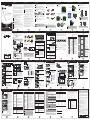 1
1
Artigos relacionados
-
LG E1940S-PN Manual do usuário
-
LG W2486L-PF Manual do usuário
-
LG E2060T-PN Manual do usuário
-
LG W2253V-PF Manual do usuário
-
LG W2453V-PF Manual do usuário
-
LG W1953TE-PF Manual do usuário
-
LG W2261VP-PF Manual do usuário
-
LG E2260S-PN Manual do usuário
-
LG D2343P-BN Manual do usuário
-
LG E1940S-PN Manual do usuário